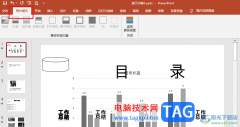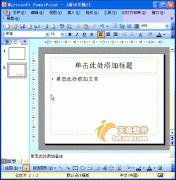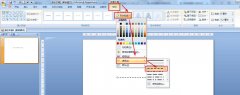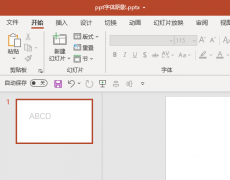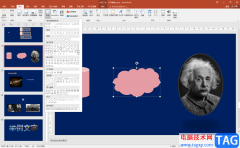很多小伙伴在对演示文稿进行编辑时都会选择使用PPT程序,因为在这款程序中,我们可以对幻灯片中的文字进行字体或是段落格式设置。有的小伙伴在幻灯片中想要快速将多个文本框对齐,但又不知道该使用什么工具。其实很简单,我们只需要在幻灯片中选中所有文本框,然后在格式的子工具栏中找到对齐工具,点击打开该工具,接着在下拉列表中先点击左对齐选项,再点击纵向分布选项即可。有的小伙伴可能不清楚具体的操作方法,接下来小编就来和大家分享一下PPT将文字快速对齐的方法。
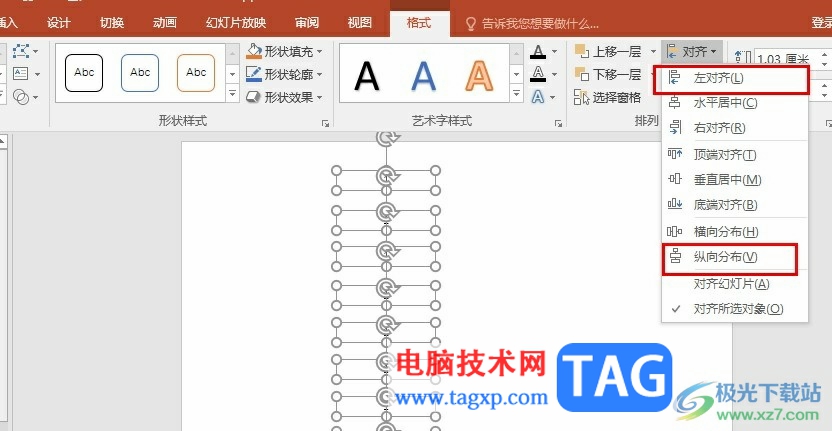
方法步骤
1、第一步,我们在电脑中右键单击一个需要编辑的演示文稿,然后先点击打开方式选项,再点击powerpoint选项
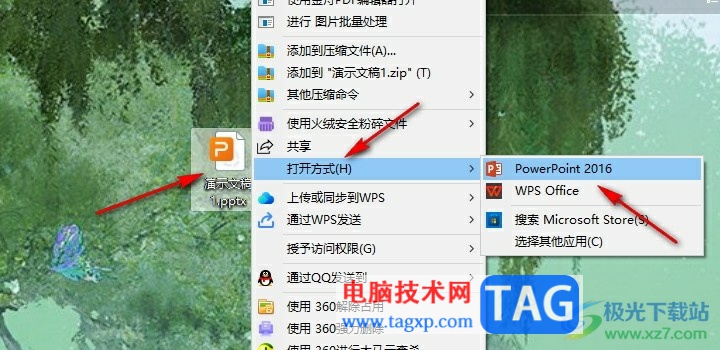
2、第二步,进入PPT页面之后,我们在工具栏中打开插入工具,然后选择文本框工具,将文本框插入幻灯片中,再输入文字
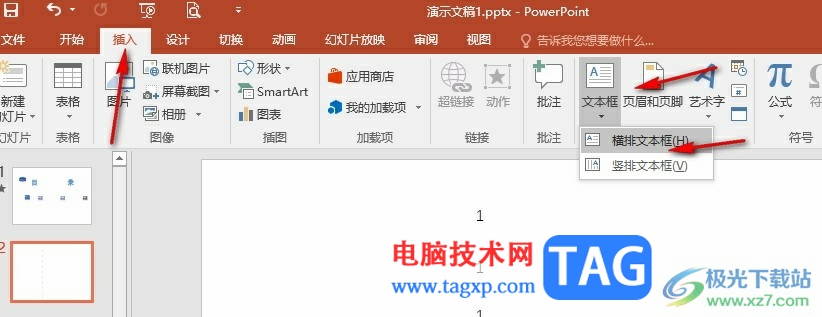
3、第三步,添加好文本框之后,我们使用快捷键“Ctrl+A”选中所有文本框,然后在工具栏中点击打开格式工具
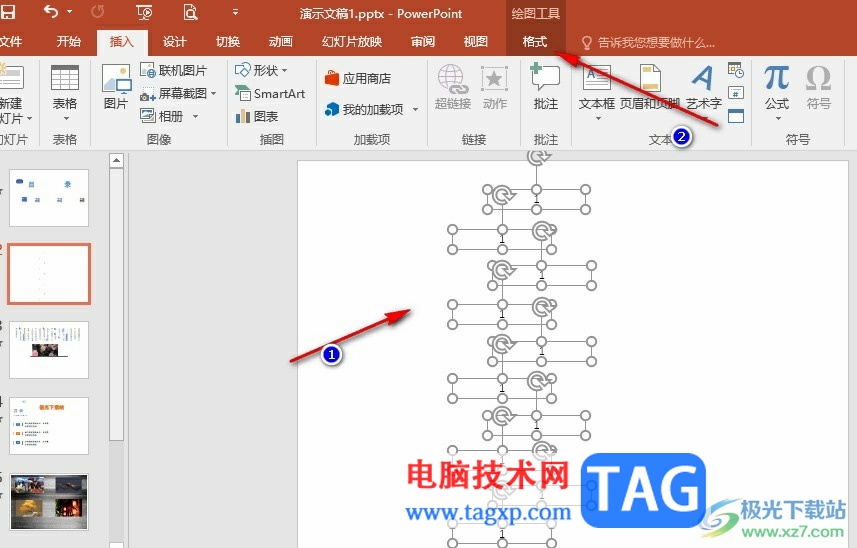
4、第四步,在格式的子工具栏中我们先点击打开对齐工具,然后在下拉列表中点击选择“左对齐”选项
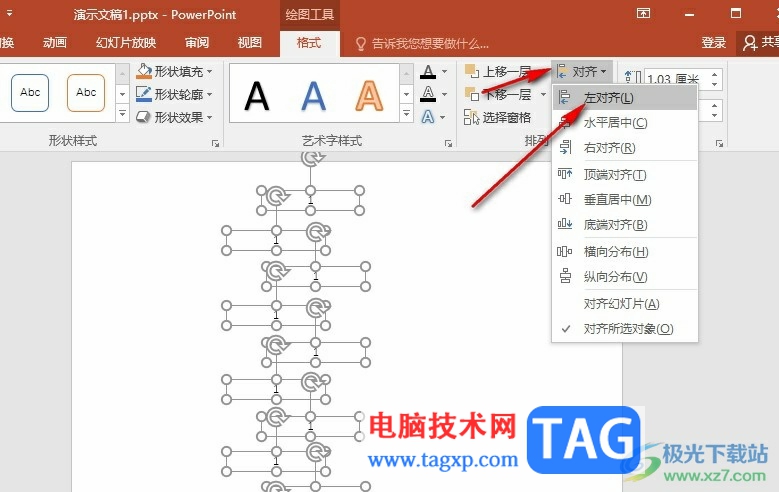
5、第五步,设置左对齐之后,左右文本框都排列成一列了,最后我们再在对齐的下拉列表中点击“纵向分布”选项,使他们上下间距相同即可
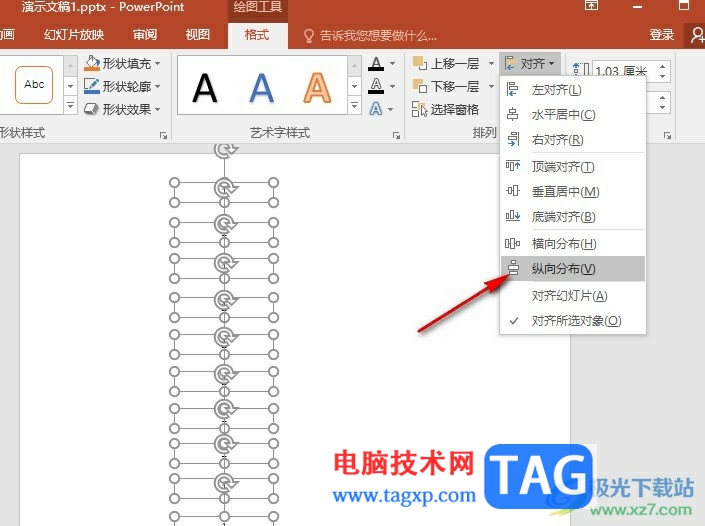
以上就是小编整理总结出的关于PPT将文字快速对齐的方法,我们在PPT中选中所有文本框,然后在格式的子工具栏中打开对齐工具,接着在下拉列表中先点击“左对齐”选项,再点击“纵向分布”选项,就能将左右文字快速对齐了,感兴趣的小伙伴快去试试吧。